
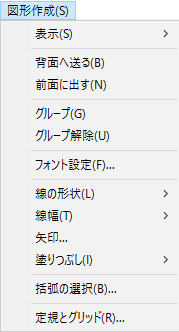
【このメニューを表示するには】
- 発想記号ツール
 を選択して、音符または小節をダブルクリックします。〔発想記号の選択〕ダイアログボックスが表示されます。
を選択して、音符または小節をダブルクリックします。〔発想記号の選択〕ダイアログボックスが表示されます。 - 発想記号を新規作成する場合は、〔(カテゴリ名)の作成〕をクリックします。〔図形〕を選択して、〔作成〕をクリックします。作成済みの図形発想記号を編集する場合は、〔発想記号の選択〕ダイアログボックスで目的の記号を選択してから、〔編集〕をクリックして〔発想記号の設計〕ダイアログボックスを開き、〔編集〕をクリックします。〔図形作成〕ウィンドウが表示されます。
または
- テキスト・ツール
 を選択して、テキストブロックのハンドル楽譜上で選択可能な項目に表示される、小さな四角形です。ハンドルを使って楽譜要素の選択、編集、調整ができます。を選択します。
を選択して、テキストブロックのハンドル楽譜上で選択可能な項目に表示される、小さな四角形です。ハンドルを使って楽譜要素の選択、編集、調整ができます。を選択します。 - 〔文字〕メニューから〔カスタムフレーム〕を選択します。〔カスタムフレーム〕ダイアログボックスが表示されます。
- 〔選択〕をクリックします。〔基本図形の選択〕ダイアログボックスが表示されます。
- 図形を選択して〔編集〕をクリックするか、〔作成〕をクリックします。〔図形作成〕ウィンドウが表示されます。
【機能について】
〔図形作成〕メニューにはいくつかのコマンドが用意され、楽譜上に配置する図形記号をデザインする時にそれらを使用します。例えば、線の太さを指定したり、四角形の中を塗りつぶす濃さの種類を選んだり、実線か点線かの選択などがおこなえます。また、個々に描かれた図形をグループ化したり、配置の前後関係を入れ替える操作をするメニューなども含まれています。図形作成ウィンドウをご参照ください。
- 表示 このサブメニューから、図形作成に役立つガイド線などの表示/非表示を選択します。表示サブメニューをご参照ください。
- 背面へ送る・前面に出す 互いに重なり合う図形を描いた場合、このコマンドを使って前後関係を入れ替えることができます。
- グループ・グループ解除 複数のオブジェクトをShift+クリックで選択してから〔グループ〕を選択すると、1つのオブジェクトとしてグループ化されます。グループ化された図形は他の普通の図形のように扱うことができます。図形の塗りや線幅を変えたり、その角にあるハンドルをドラッグしてサイズを変えたり、図形の中心あたりをドラッグして図形を画面上のどこにでも動かせます。さらに、グループ化された図形と他の図形とを一緒にして新しいグループを作ることもできます。
Finaleはどのように図形がグループ化されたかを覚えているので、グループ解除はその逆の順番に行われます。グループ化された図形をクリックで選択し、〔グループ解除〕を選択すると、グループ内の個々の図形にたくさんのハンドルが表示されます(あるいは、グループ化された図形をさらにグループ化していた場合は、元の複数のグループに分割されます)。
- フォント指定 テキストオブジェクトの作成、編集時に〔フォント指定〕を選択すると、〔フォント〕ダイアログボックスが表示されます。ここでは、選択した文字(テキストオブジェクトの内側にカーソルがある場合は、カーソルより後ろの文字)のフォント、サイズ、スタイルを変更します。文字を選択していない状態では、次に作成するテキストオブジェクトに適用されます。
- 線の形状 選択した図形が線(直線、長方形、多角形等)で構成されている場合、このサブメニューからその輪郭の線(または直線)を実線か点線に指定することができます。線の形状サブメニューをご参照ください。
- 線幅 選択した図形が線で構成されている場合、このサブメニューを使って輪郭(または線自体)の幅を設定できます。線幅サブメニューをご参照ください。
- 矢印 直線または曲線を選択して〔矢印〕を選択すると〔矢印〕ダイアログボックスが開き、矢印先端の形状を選択できます。
- 塗りつぶし このサブメニューから、囲み図形(長方形、楕円形、多角形など)の塗りつぶしの濃度を選択します。塗りつぶしサブメニューをご参照ください。
- 括弧の選択 このコマンドを選択すると〔括弧の選択〕ダイアログボックスが開き、〔図形作成〕ウィンドウの〔括弧〕ツール選択時に使用する括弧のスタイルを選択できます。
- 定規とグリッド このコマンドを選択すると、〔定規とグリッド〕ダイアログボックスが開き、グリッドや定規、そして〔位置設定〕欄の〔横〕と〔縦〕に適用される計測単位を指定することができます。グリッド表示での〔グリッドポイント間隔〕を指定することもできます。計測単位の違いをご参照ください。
関連トピック:

